Megjegyzés: Ez a cikk elvégezte a feladatát, és hamarosan megszűnik. „A lap nem található” üzenet elkerülése érdekében eltávolítjuk azokat a hivatkozásokat, amelyekről tudomásunk van. Ha létrehozott erre a lapra mutató hivatkozásokat, távolítsa el őket, így közösen naprakészen tartjuk a webet.
Amikor új felhasználókat hoz létre az Office 365-ben, ők saját OneDrive Vállalat verzióbeli tárat kapnak a dokumentumok tárolása és megosztása céljából. Ebben a tárban található egy „Mindenkivel megosztva” mappa, amely a külső felhasználókat kivéve a teljes szervezettel meg van osztva. A felhasználó számára ez olyan, mint egy nyilvános mappa, amelyet a szervezet minden tagja láthat. Úgy néz ki, mint itt a OneDrive Vállalati verzióban.
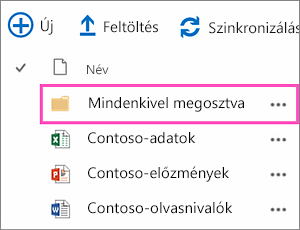
2015. augusztus 1-től az új felhasználóknak nem lesz biztosítva a „Mindenkivel megosztva” mappa, így megelőzzük az e szolgáltatás következtében keletkezett kavarodást és nem szándékos megosztást. Ez a módosítás csak az új felhasználókat érinti; a meglévő felhasználókra nem vonatkozik, és továbbra is használhatják a mappát a szervezeten belüli megosztásokhoz.
Ha új felhasználók létrehozásakor vissza szeretné állítani a kiépített Mindenkivel megosztva mappát, hajtsa végre az alábbi eljárások valamelyikét.
A „Mindenkivel megosztva” mappa újbóli létrehozása egy felhasználó létrehozása után
Ha csak néhány felhasználója van, és újból létre szeretné hozni a Mindenkivel megosztva mappát, kövesse ezeket a lépéseket.
-
Kérje meg a felhasználókat, hogy keressék meg a OneDrive Vállalati verziót.
-
Hozzon létre egy Mindenkivel megosztva (vagy hasonló) nevű mappát, és kövesse a Dokumentum létrehozása a OneDrive Vállalati verzióban című cikkben ismertetett lépéseket.
-
Ossza meg a mappát a szervezet minden tagjával a Dokumentumok vagy mappák megosztása a OneDrive Vállalati verzióban című cikkben ismertetett módon.
Ismételje meg ezeket a lépéseket minden újonnan létrehozott felhasználó esetén.
A Windows PowerShell-parancsmag használata a „Mindenkivel megosztva” mappa kiépítésének visszaállításához
Ha Ön vagy felhasználói nem szeretnék kézzel létrehozni a „Mindenkivel megosztva” mappát, valahányszor új felhasználót hoznak létre, és szeretné visszaállítani a jelenlegi működést az Office 365-ben, futtathatja a Windows PowerShell-parancsmagot a SharePoint Online-ban.
Set-SPOTenant –SharingCapability Disabled –ProvisionSharedWithEveryoneFolder $true
További információ
A SharePoint Online-ban elérhető Windows PowerShell-parancsmagokról a Bevezetés a SharePoint Online Management Shell használatába című cikk nyújt tájékoztatást.










